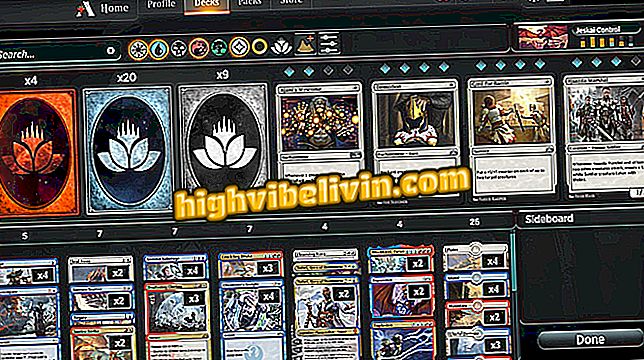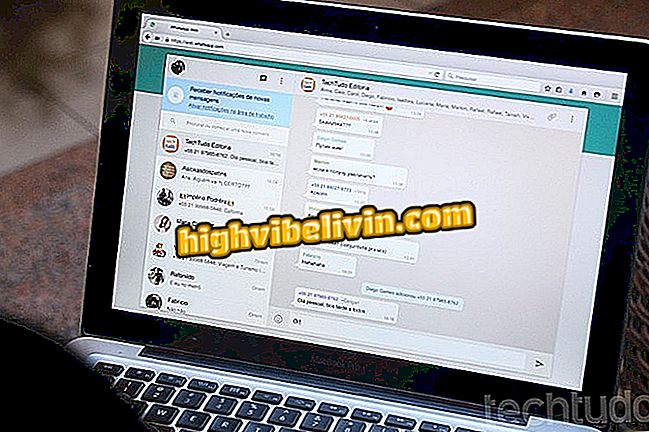Chromebook에서 문서 인쇄
Chromebook은 항상 연결되어 작동하도록 설정되어 있지만 오프라인에서도 문서를 인쇄 할 수있는 컴퓨터입니다. 그러나 Chrome OS를 사용하는 노트북은 Windows 또는 Mac PC와는 다른 방식으로 프린터에서 작동합니다. Google의 시스템은 Wi-Fi 원격 프린터를 사용할 수있는 회사의 원격 인쇄 서비스 인 Google Cloud Print에 등록 된 장비를 우선시하기 때문입니다, 구름에 연결. Chromebook에서 파일의 실제 사본을 만드는 방법에 대해 알아보세요.
Chromebook 성능 모니터링 및 문제 방지 방법보기

Chromebook에 무선 프린터 설정
1 단계. 우선, 표준 Windows 또는 Mac 컴퓨터를 사용하여 Google 클라우드 프린트에 프린터를 설정해야합니다. 자세한 방법은 다음을 참조하십시오.
2 단계. 그 후에 크롬 북이 프린터에 액세스 할 수 있는지 확인합니다. Chrome OS에서는 설정에 액세스합니다.

Chromebook 설정으로 이동합니다.
3 단계 : 페이지 하단으로 스크롤하여 고급 설정에 액세스합니다.

고급 설정 사용
4 단계 : Google 클라우드 프린트를 관리합니다.
앱 : 휴대 전화에서 최고의 팁과 최신 뉴스 받기

프린터 관리
단계 5. 1 단계에서 구성한 프린터를 사용할 수 있는지 확인합니다.

원하는 프린터가 목록에 나타나는지 확인하십시오.
6 단계. 클라우드 프린트 및 크롬 북에서 동일한 Google 계정을 사용해야 함을 기억하십시오. 모든 것이 잘 작동하면 Ctrl + P 명령으로 테스트하고 인쇄 할 문서를 엽니 다.

문서 인쇄
단계 7. 인쇄 화면에서 인쇄 대상에서 "변경"을 클릭하십시오.

프린터 변경
8 단계. Google 클라우드 프린트 프린터를 선택하고 문서를 정상적으로 인쇄하십시오.

클라우드 프린터 선택
더 나은 점은 : 노트북, ultrabook, MacBook? 에 대한 의견.